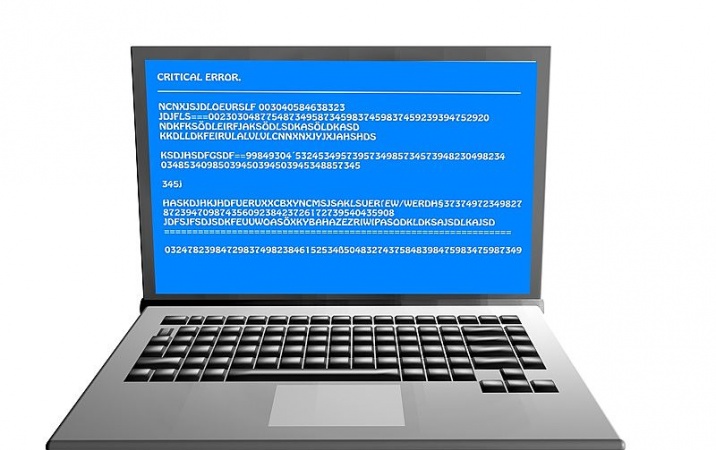Jeżeli twój komputera jest mało stabilny, wyłącza się podczas dużego obciążenia to przyczyną może być przegrzewający się procesor, lub karta graficzna. Zobacz w jaki sposób sprawdzić temperaturę procesora z podziałem na rdzenie.
W celu określenia minimalnej i maksymalnej temperatury którą osiąga nasz procesor posłużymy się programem Core Temp 0.99.8, który obsługuje zarówno procesory firmy AMD, oraz Intel.
Pozwala on nie tylko sprawdzić temperaturę konkretnego rdzenia, ale także zabezpieczyć komputer, w przypadku gdy temperatura przekroczy dopuszczalną wartość.
Instalacja aplikacji zawiera kilka punktów, którym warto się przyjrzeć. W pierwszym okienku "Welcome" warto zaznaczyć opcję "Custom Installation" i kliknąć przycisk Accept. Kolejne okienko "Software Options" zachęca do instalacji dodatkowego oprogramowania, dlatego kliknimy w przycisk znajdujący się po lewej stronie "Decline". Przechodząc dalej również jesteśmy zachęcani kolejnym oprogramowaniem - postępujemy jak poprzednio ("Decline"). Rozpocznie się instalacja programu na którym nam zależy Core Temp.
Uruchamiając program zobaczymy okienko z informacjami o procesorze, który posiadamy np. model, platforma, częstotliwość czy technologia w jakiej został wykonany.
Odczyty temperatury dla poszczególnych rdzeni (w przypadku procesorów wielordzeniowych) odczytamy w zakładce "Temperature Readings". Odczytamy tam rzeczywistą temperaturę, a także minimalne i maksymalne wskazania.
Program może zostać schowany do tra'ya (obok systemowego zegara) i być uruchamiany wraz z systemem. Dodatkowo, może zabezpieczać komputer przed zbyt wysokimi temperaturami procesora. Aby włączyć moduł zabezpieczający wchodzimy do menu Options -> Overhead Protection. W okienku, które się pokaże zaznaczamy "enable overheat protection" - możemy tam ustawić wartość automatyczną, lub określoną przez nas temperaturę po jakiej mają zostać włączone zabezpieczenia. Dodatkowo w polu Shut down options (wybierając Enable), mamy możliwość np. wyłączenia komputera lub przejścia w stan uśpienia, gdy temperatury procesora będą krytyczne.